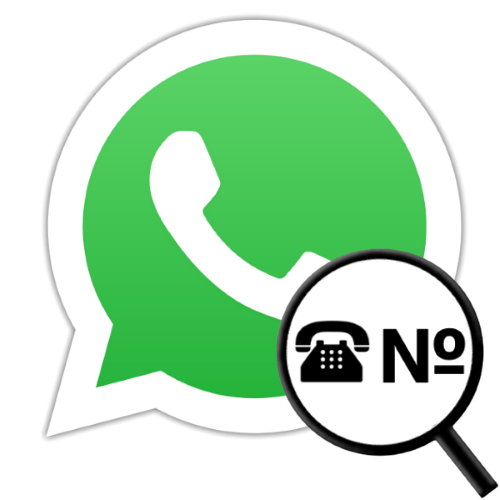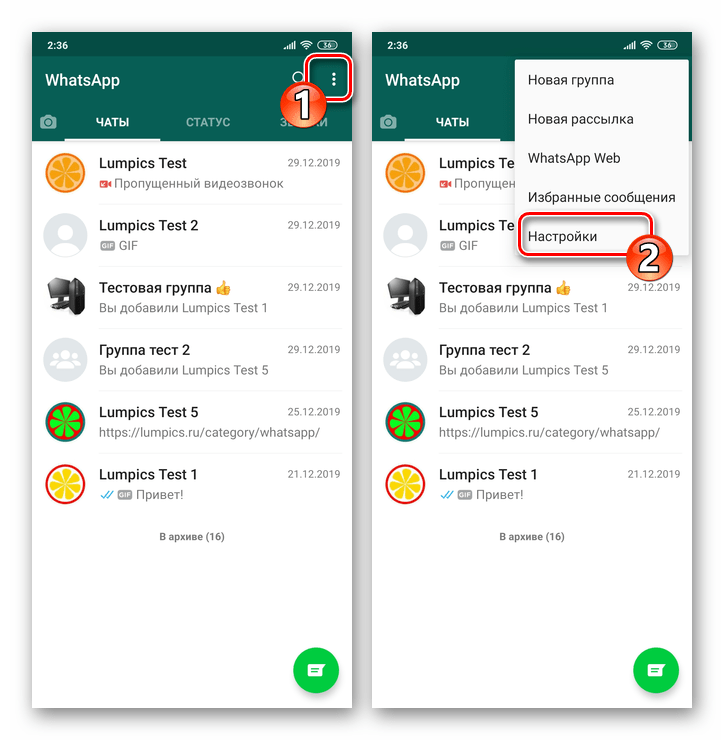Содержание
- Как узнать свой номер в WhatsApp
- Просмотр своего номера WhatsApp на Android
- Просмотр своего номера WhatsApp на iPhone
- Заключение
- Вопросы и ответы
На сегодняшний день владение несколькими SIM-картами, а значит, использование с различными целями не единственного телефонного номера стало для многих обыденностью. Поскольку запомнить свои идентификаторы относительно привязанных к ним сервисов не совсем просто, создатели большинства систем, где мобильный номер используется в качестве логина пользователя, предусмотрели возможность его просмотра. Есть соответствующая функция и в мессенджере WhatsApp, рассмотрим, как получить к ней доступ на Android-девайсе и iPhone.
Как узнать свой номер в WhatsApp
Выяснение своего мобильного идентификатора в рассматриваемом мессенджере не займёт много времени, но отметим, что сделать это возможно только со смартфона. В используемых для доступа в систему с ПК приложении ВатсАп для Виндовс и веб-версии сервиса такая возможность отсутствует. Далее представлены две короткие инструкции по решению озвученной в заголовке статьи задачи: для пользователей Андроид и предпочитающих айОС.
Просмотр своего номера WhatsApp на Android
Чтобы получить информацию об аккаунте мессенджера, куда выполнен вход в настоящий момент, пользователям WhatsApp для Android следует выполнить такие шаги:
- Открываем приложение мессенджера на смартфоне.
- Из вызываемого тапом по расположенным в правом верхнем углу экрана точкам меню переходим в «Настройки» WhatsApp.
- Тапаем по собственному имени или фото, которые отображаются в верхней части экрана с наименованиями разделов параметров мессенджера.
- В результате ВатсАп продемонстрирует информацию профиля авторизованного в системе лица, включая мобильный идентификатор, – это значение третьего по счёту пункта «Телефон» на открывшемся экране.

Просмотр своего номера WhatsApp на iPhone
С целью открытия экрана с данными собственного аккаунта в программе WhatsApp для iOS нужно действовать следующим образом:
- Запускаем мессенджер ВатсАп на айФоне.
- Переходим в «Настройки» мессенджера, нажав на соответствующий значок в расположенной внизу экрана панели разделов программы.
- Нажимаем на первый по счёту пункт в перечне «Настройки», то есть на собственный псевдоним в мессенджере с аватаркой и статусом.
- Искомый идентификатор отображается под заголовком «НОМЕР ТЕЛЕФОНА» на открывшемся экране, то есть на этом задача просмотра своего номера в WhatsApp c iPhone считается решённой.

Заключение
Как видим, вспомнить используемый для входа в свой WhatsApp мобильный идентификатор совершенно несложно – информация может быть получена буквально тремя касаниями по экрану Android-смартфона или iPhone, где установлена программа-клиент мессенджера.
Еще статьи по данной теме:
Помогла ли Вам статья?
С более чем 2 миллиардами активных пользователей в месяц, WhatsApp действительно является самым популярным приложением для обмена мгновенными сообщениями в мире. Поскольку платформу используют люди всех возрастных групп, пожилым людям, не знакомым с технологиями, может быть сложно проверить свой зарегистрированный номер мобильного телефона и имя пользователя в WhatsApp. Кроме того, пользователи с несколькими учетными записями WhatsApp могут запутаться в зарегистрированных номерах. Поэтому мы предлагаем краткое руководство о том, как найти свой номер WhatsApp и имя пользователя на Android или iOS.
Во-первых, очень легко проверить свой номер и имя в приложениях WhatsApp и WhatsApp Business. Все, что вам нужно сделать, это открыть настройки и перейти в свой профиль, как показано ниже.
- Откройте WhatsApp на своем телефоне Android.
- Коснитесь трехточечного меню в правом верхнем углу — выберите «Настройки».
- Ваше имя будет отображаться вверху вместе с изображением вашего профиля. Коснитесь его.
- Здесь вы можете увидеть свое имя пользователя в WhatsApp и зарегистрированный номер мобильного телефона.
Изменить имя и номер мобильного телефона
Чтобы изменить свое имя в WhatsApp, коснитесь имени, измените его по своему усмотрению и коснитесь «Сохранить». Вы также можете изменить свой номер мобильного телефона в WhatsApp. Для этого щелкните номер мобильного телефона на странице профиля, нажмите «Далее» и введите старый и новый номера мобильного телефона.
Затем следуйте инструкциям на экране, чтобы проверить номера мобильных телефонов. Когда вы меняете зарегистрированный номер мобильного телефона, вся информация вашей учетной записи, группы и настройки будут перенесены на новый номер. Кроме того, способы оплаты будут удалены, а все ожидающие платежи будут отменены.
Что такое мой номер WhatsApp и имя пользователя на iOS (iPhone, iPad)
Для iPhone и iPad процесс более-менее похож. Чтобы проверить свое имя и номер в WhatsApp на iOS, выполните следующие действия.
- Откройте WhatsApp на своем iPhone или iPad.
- Нажмите «Настройки» в правом нижнем углу.
- Теперь нажмите свое имя рядом с изображением профиля вверху.
- Теперь он покажет ваш номер мобильного телефона и имя пользователя WhatsApp.
Изменить имя и номер мобильного телефона
Изменение имени и номера мобильного телефона в WhatsApp очень похоже на изменение в Android. Чтобы изменить имя пользователя, нажмите на него на странице профиля, введите новое имя и нажмите Готово.
Чтобы изменить зарегистрированный номер телефона, вернитесь в Настройки. Здесь нажмите «Учетная запись» и нажмите «Изменить номер». Нажмите «Далее», введите старые и новые номера и следуйте инструкциям.
Как и в Android, ваши данные, включая группы, будут перенесены на новый номер SIM-карты.
Связанные | Просмотр чьего-либо статуса в WhatsApp, не сообщая ему об этом
Часто задаваемые вопросы
1. Кто может видеть мое имя пользователя в WhatsApp?
Любой, у кого есть ваш номер в WhatsApp, может открыть ваш профиль и увидеть ваше зарегистрированное имя. Имя также отображается в групповых чатах для людей, которые не сохранили ваш контакт. Те, у кого есть ваш контакт на телефоне, увидят сохраненное имя.
2. Как проверить чье-то имя профиля в WhatsApp?
Чтобы увидеть чье-то имя в WhatsApp, откройте экран чата и коснитесь его имени / номера вверху, чтобы открыть профиль. Здесь вы можете увидеть имя пользователя другого человека под его изображением профиля.
3. Могу ли я иметь учетную запись WhatsApp с двумя номерами телефонов?
Нет, у вас не может быть учетной записи WhatsApp с двумя телефонными номерами. Частое переключение вашей учетной записи WhatsApp с одного устройства на другое может привести к блокировке повторной проверки вашей учетной записи. Поэтому, пожалуйста, не злоупотребляйте этой функцией; узнать больше об этом здесь.
При этом у вас может быть две разные учетные записи WhatsApp с разными номерами на вашем телефоне. Это можно сделать с помощью WhatsApp Business (Android, iOS) для дополнительного номера или приложений, которые позволяют использовать двойной WhatsApp на Android.
Заключение
Речь шла о поиске зарегистрированного номера мобильного телефона и имени пользователя в WhatsApp на Android и iPhone. Я надеюсь, что это поможет пожилым людям, особенно тем, кто не очень разбирается в технологиях и которым сложно выяснить данные своей учетной записи. Тем не менее, если вам нужна другая помощь, дайте мне знать в комментариях ниже. Следите за новостями, чтобы увидеть больше таких статей.
Как восстановить старый Аккаунт в WhatsApp?
Восстановление из резервной копии с Google Диска
- Убедитесь, что ваше новое устройство Android связано с аккаунтом Google, в котором хранится ваша резервная копия.
- Установите и откройте WhatsApp, затем подтвердите свой номер.
- При появлении запроса на восстановление чатов и медиафайлов с Google Диска нажмите ВОССТАНОВИТЬ.
Можно ли восстановить Аккаунт в Ватсапе после удаления?
Если вы удалите свой аккаунт: Вы не сможете восстановить к нему доступ. Удаление ваших данных WhatsApp может занять до девяноста дней с момента начала процесса удаления.
Где хранятся удаленные чаты WhatsApp?
Как пояснил Здзярски, WhatsApp помечает запись как удаленную, однако на деле она сохраняется в базе данных SQLite, которая в iOS не очищается по умолчанию. При удалении сообщения просто перемещаются в так называемый «свободный список» и хранятся там до тех пор, пока поверх данных не будет записана новая информация.
Как зайти в WhatsApp если нет доступа к номеру?
Вот как использовать WhatsApp без номера с помощью TextNow. Во-первых, установите приложение TextNow на свое устройство Android или iOS и запустите его. Приложение запросит ваш код города, чтобы сгенерировать 5 различных вариантов для вас на выбор. Просто выберите номер отсюда и завершите настройку.
Как установить WhatsApp после удаления?
Как восстановить WhatsApp после удаления на смартфоне Android
- Зайдите в магазин приложений Google Play Market.
- В поисковой строке введите «WhatsApp».
- Кликните на карточку приложения, нажмите кнопку «Установить».
- Дождитесь окончания скачивания и установки.
Как восстановить переписку в Ватсапе если нет резервной копии?
Способ 4. Google Диск
- Удалите WhatsApp со смартфона (убедитесь, что именно удаляете приложение, а не убираете его с рабочего стола).
- Откройте Google Play и скачайте приложение обратно.
- Введите данные своего аккаунта. Следующим шагом сервис предложит загрузить сообщения и медиафайлы из облака. Нажмите «Восстановить».
30 сент. 2021 г.
Как установить удаленный Ватсап?
Как восстановить удаленный WhatsApp? Если вы хотите просто восстановить приложение WhatsApp на своем телефоне, то нет ничего проще. Достаточно просто зайти в магазин приложений для своей операционной системы — Google Play Market для Android или AppStore для iPhone — и скачать его заново.
Почему не восстанавливается WhatsApp?
Если WhatsApp не обнаруживает резервные копии, причиной этого может быть следующее: Вы не выполнили вход в нужный аккаунт Google. Вы не используете номер телефона, который использовался для создания резервных копий. Ваша SD-карта или история чатов повреждена.
Как прочитать переписку Ватсап удаленную?
Как восстановить переписку в WhatsApp
- Скачайте WhatsApp и откройте его на смартфоне
- Введите номер телефона, к которому привязан аккаунт
- Подтвердите восстановление из резервной копии и выберите нужную
- Дождитесь, пока все сообщения восстановятся
17 окт. 2021 г.
Как восстановить удаленные сообщения в Ватсапе без резервной копии?
Способ 4. Google Диск
- Удалите WhatsApp со смартфона (убедитесь, что именно удаляете приложение, а не убираете его с рабочего стола).
- Откройте Google Play и скачайте приложение обратно.
- Введите данные своего аккаунта. Следующим шагом сервис предложит загрузить сообщения и медиафайлы из облака. Нажмите «Восстановить».
30 сент. 2021 г.
Как восстановить Ватсап без телефона?
Восстановить WhatsApp без номера телефона и добыть нужные данные просто так не получится. Возобновить работу аккаунта возможно исключительно при наличии той сим-карты, на которую была зарегистрирована учетная запись.
Как восстановить Ватсап при потере телефона?
Потеря или кража телефона
- Использовать новую SIM-карту с тем же номером, чтобы активировать WhatsApp на своём новом телефоне. …
- Отправить нам по электронной почте фразу «Утерян/Украден: Деактивируйте мой аккаунт» в теле письма и свой номер телефона в полном международном формате, как указано здесь.
Как вернуть WhatsApp на экран телефона?
Откройте раздел «Настройки» на смартфоне. Перейдите в пункт «Приложение/Диспетчер приложений». В списке отыщите WhatsApp, зажмите иконку. Когда она станет свободно перемещаться, перетащите ярлык на рабочий стол, и установите на удобную позицию.
Как заново установить WhatsApp?
Возникли проблемы при переустановке? Попробуйте сначала удалить WhatsApp….Установка WhatsApp
- Скачайте WhatsApp на свой Android здесь и установите приложение. …
- Запустите WhatsApp и перейдите к следующему экрану, предварительно одобрив наши Условия предоставления услуг.
- Подтвердите свой номер телефона.
Можно ли восстановить удаленный чат?
Если вы удалили часть или всю историю переписки, ее можно будет быстро восстановить. Удалите WhatsApp с вашего смартфона. При переустановке нажмите опцию «Восстановить». Загрузится последняя резервная копия данных мессенджера.
Как восстановить из резервной копии?
Чтобы восстановить аккаунт из резервной копии после сброса настроек, следуйте инструкциям на экране….Важно!
- Откройте приложение «Настройки» на телефоне.
- Нажмите Google. Резервное копирование.
- Проверьте список скопированных данных в разделе «Сведения о резервном копировании».
Сколько восстанавливается резервная копия Ватсап?
Процесс восстановления займет у вас несколько минут, чтобы завершить его. После этого вы должны нажать на следующую кнопку. Как только инициализация будет завершена, чаты будут отображаться по телефону. После выполнения описанных выше действий WhatsApp автоматически начнет восстановление резервной копии с Google Диска.
WhatsApp является самым популярным мессенджером в нашей стране, которым пользуются миллионы людей на своих смартфонах. В нем умещаются рабочие чаты, а также переписка с друзьями и близкими, что говорит о невероятной важности приложения. Как и любую другую программу, WhatsApp можно удалить. На вопрос, зачем это делать, каждый пускай ответит сам. Но вне зависимости от причины удаления в какой-то момент вы определенно захотите восстановить Ватсап. И сегодня я расскажу, что для этого понадобится.
Пропавший или удаленный WhatsApp всегда можно восстановить
Содержание
- 1 Почему пропал Ватсап
- 2 Как восстановить Ватсап после удаления
- 3 Как восстановить переписку в Ватсапе после удаления
- 3.1 Как сделать резервную копию Ватсап
- 4 Можно ли восстановить переписку Ватсап без резервной копии
Почему пропал Ватсап
Если вы задаетесь вопросом, можно ли восстановить Ватсап, то сразу дам утвердительный ответ. Причем вернуть удастся не только само приложение, но и всю переписку. Впрочем, об этом поговорим чуть позже, а пока попытаемся понять, почему исчез Ватсап, если программа всегда была на главном экране телефона.
⚡ Подпишись на Androidinsider в Дзене, где мы публикуем эксклюзивные материалы
Самая банальная причина пропажи — удаление приложения. Если Ватсап удален, то на вашем смартфоне не осталось никаких данных, связанных с этой программой, включая ярлык ее запуска. Однако, если вы не можете найти приложение на привычном месте, не спешите его переустанавливать. Возможно, оно скрыто, или его ярлык был перемещен. Чтобы подтвердить или опровергнуть догадки, сделайте следующее:
- Откройте настройки телефона.
- Перейдите в раздел «Приложения», а затем — «Все приложения».
- Введите в поисковую строку запрос «WhatsApp».
Пропавший WhatsApp можно попытаться найти через настройки телефона
Если поиск выдаст приложение мессенджера, то WhatsApp все еще установлен на телефоне. Просто нужно внимательнее его поискать. В этой связи рекомендую прочитать текст о том, как скрыть приложение на Android. Не исключено, что вы случайно или намеренно воспользовались одним из способов, позволяющих спрятать программу, а наша инструкция поможет отменить скрытие. Все равно не получается найти Ватсап? Тогда удалите приложение, а потом восстановите его:
- Откройте WhatsApp в списке установленных приложений.
- Нажмите кнопку «Удалить».
- Подтвердите действие.
Если ни одним из способов найти иконку WhatsApp не получится, придется переустанавливать приложение
Прибегайте к деинсталляции только в том случае, если ранее вы проверили все папки на рабочем столе, меню приложений и второе пространство. Далее я расскажу, как вернуть удаленный Ватсап.
🔥 Загляни в телеграм-канал Сундук Али-Бабы, где мы собрали лучшие товары с АлиЭкспресс
Как восстановить Ватсап после удаления
Не важно, случайно или намеренно вы удалили приложение. Вернуть Ватсап можно, повторно установив программу на свой смартфон. Легче всего это сделать через магазин приложений Google Play:
- Перейдите на страницу WhatsApp в Google Play.
- Нажмите кнопку «Установить».
- Дождитесь окончания загрузки и установки приложения.
Также Google Play можно использовать в качестве средства запуска WhatsApp, если ярлыка приложения нет на главном экране
После этого на рабочем столе появится иконка пропавшего ранее WhatsApp. Если по каким-то причинам у вас не работает Google Play, или вы являетесь владельцем смартфона HUAWEI, придется установить Ватсап на телефон вручную:
- Откройте официальный сайт WhatsApp, воспользовавшись гиперссылкой.
- Нажмите кнопку «Установщик пакета».
- Дождитесь окончания загрузки APK-файла.
- Откройте файл через стандартное приложение «Проводник» или «Менеджер файлов».
- Нажмите кнопку «Установить».
WhatsApp можно установить вручную, используя APK-файл с официального сайта
Тем, кто ранее никогда не восстанавливал приложения таким способом, смартфон предложит дать разрешение на установку из неизвестных источников.
Как восстановить переписку в Ватсапе после удаления
Итак, мы вернули приложение. После установки его иконка должна появиться на главном экране или в списке установленных программ. Но теперь нам нужно восстановить переписку Ватсап на Андроид:
- Запустите приложение.
- Примите условия пользовательского соглашения и введите номер, привязанный к вашем аккаунту.
- Подтвердите вход вводом кода из ответного SMS-сообщения. Если не приходит код авторизации WhatsApp, прочитайте наш материал, посвященный этой теме.
- После успешной авторизации появится окно с сообщением «Обнаружена резервная копия».
- Нажмите кнопку «Восстановить».
Восстановить переписку WhatsApp получится только при наличии резервной копии
Если вы не увидели окно, предлагающее восстановить резервную копию, то с высокой долей вероятности ранее вы никогда не создавали бэкап, который нужен для возврата чатов.
⚡ Подпишись на Androidinsider в Пульс Mail.ru, чтобы получать новости из мира Андроид первым
Как сделать резервную копию Ватсап
Чуть позже я обязательно расскажу, можно ли восстановить переписку Ватсап без резервной копии. Но сначала важно сказать несколько слов об особенностях создания бэкапа, чтобы в будущем вы не сталкивались с подобной проблемой. Посмотрите, как сделать резервную копию Ватсап:
- Запустите приложение.
- Нажмите на «три точки», расположенные в правом верхнем углу.
- Перейдите в «Настройки», а затем поочередно откройте «Чаты» и «Резервная копия чатов».
- Во вкладке «Аккаунт Google» выберите профиль, который будет использоваться для создания бэкапа.
- Нажмите кнопку «Создать резервную копию» и дождитесь окончания загрузки.
Перед каждым удалением WhatsApp всегда создавайте резервную копию
Также советую настроить периодичность автоматического создания бэкапа во вкладке «Копировать в Google Диск». Это поможет избежать случайную потерю данных, если вы не успеете вовремя сделать копию.
Можно ли восстановить переписку Ватсап без резервной копии
Восстановить чаты Ватсап можно только через бэкап. Если не получается найти копию, то первым делом попробуйте изменить учетную запись в настройках резервного копирования. Откройте вкладку «Аккаунт Google», о которой я говорил ранее, и выберите другой профиль. Возможно, после этого вы увидите кнопку «Восстановить чаты».
❗ Поделись своим мнением или задай вопрос в нашем телеграм-чате
Ее нет? Значит, резервная копия Ватсап действительно не создавалась. Тогда единственным способом восстановить переписку станет личное обращение к своим собеседникам, каждый из которых должен выполнить несколько простых действий:
- Открыть переписку с вами.
- Через «три точки» нажать кнопку «Еще», а затем — «Экспорт чата».
- Отправить вам копию любым удобным способом, включая WhatsApp.
В крайнем случае вы можете попросить собеседника отправить копию чата
Для восстановления переписки Ватсап файл нужно поместить в папку, расположенную по пути «Android/media/com.whatsapp/WhatsApp/Database». Если после перезапуска приложения сообщения не вернутся, скиньте копию в папку «Backups» и восстановите ее через настройки чатов WhatsApp.

Номер телефона Ватсап может выяснить каждый – информация не тайная, открыта любому пользователю. Разберемся, как посмотреть, к какой сим-карте привязан личный профиль – поищем информацию о других людях. Присоединяйтесь!
Как посмотреть свой номер
Почему вы заинтересовались, как узнать свой номер Ватсап? Забыли телефон, запутались в мессенджерах? Не важно – расскажем точный алгоритм действий! Выяснить нужную информацию без труда сможет каждый пользователь, даже неопытный. Личный аккаунт в приложении привязан к сим-карте, поэтому данные будут вычислены без труда!
Необходимо сделать следующее:
- Войдите в мессенджер;
- Нажмите на иконку настроек – на Айфоне шестеренка снизу справа, на Андроиде – три точки в верхнем правом углу;
- Как только откроется меню настроек – обратите внимание на верхний блок;
- Вы увидите аватар, имя профиля и статус – нажимайте на эту строку;
- В открывшемся меню можно отредактировать основные сведения и посмотреть на каком номере WhatsApp.
Бинго, вы справились с поставленной задачей – нет ничего проще. За несколько секунд получили интересующую информацию.
Забыть свой телефон сложно – но подобные ситуации случаются. Особенно актуальной инструкция будет для тех, кто пользуется несколькими сим-картами и позабыл, на какую из них регистрировал профиль в мессенджере. Как посмотреть свой номер телефона в Ватсапе – узнали, давайте попробуем выяснить подобную информацию о других людях.
Как посмотреть номер другого пользователя
Вы без труда можете посмотреть телефоны всех людей, которые находятся в вашей телефонной книге – и посторонних пользователей, которые не добавлены в память «Контакты».
- Войдите в мессенджер;
- Откройте вкладку «Чаты»;
- Найдите диалог с интересующим вас абонентом;
- Откройте переписку и кликните на имя на верхней панели;
- Откроется страница параметров – под именем вы увидите искомые данные!
Если контакт не добавлен в книгу телефона, не придется думать о том, как узнать, на какой номер зарегистрирован Ватсап. Полные данные будут отображаться прямо в разделе «Чаты», вместо имени, которое вы задаете при сохранении.
Важно! Цифры исчезнут, как только вы переименуете человека самостоятельно и добавите его в телефонную книгу. Тогда посмотреть номерок можно будет, нажав на имя в открытой переписке – по инструкции выше.
Мы объяснили, как узнать, к какому номеру привязан Ватсап – надеемся, наш обзор был полезен и вопросов больше не осталось! Опробуйте наши инструкции на практике: на себе, знакомых и незнакомых пользователях.